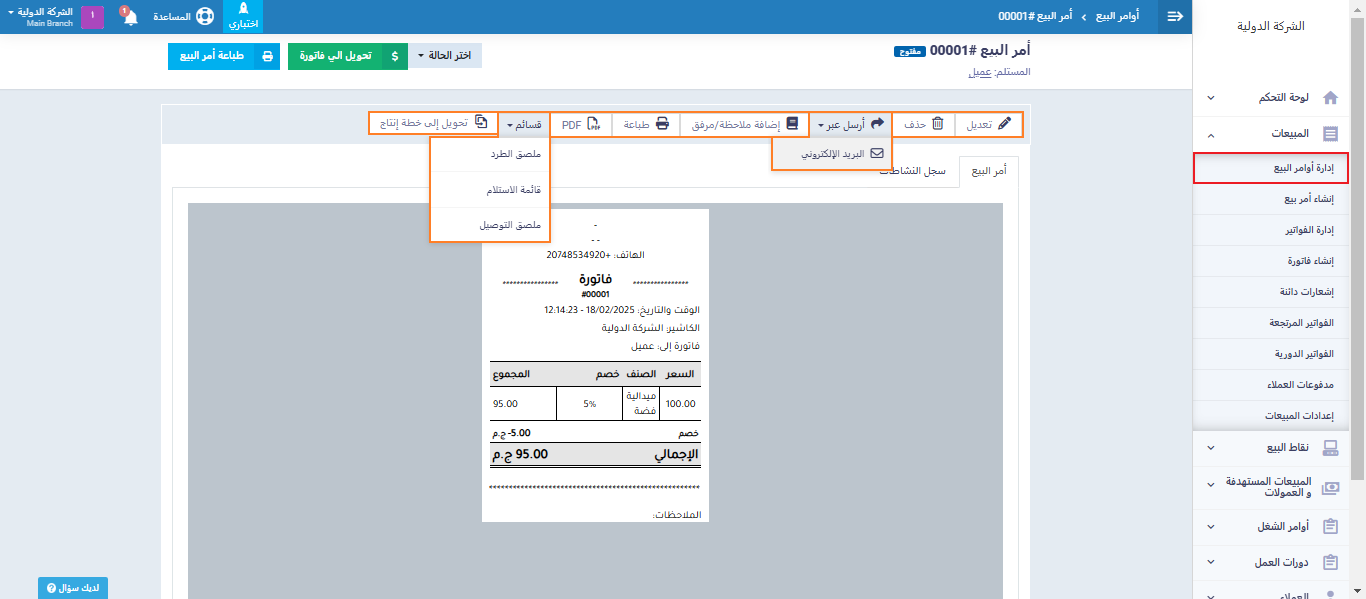إنشاء أمر بيع
ما هو أمر البيع؟
أمر البيع هو مستند يتم إنشاؤه من قبل البائع لتأكيد شراء العميل. يتضمن تفاصيل مثل المنتجات أو الخدمات المشتراة، والكميات، والأسعار، ومعلومات العميل، وتعليمات التسليم. يعمل كسجل رسمي لمعالجة الطلب وإدارة المخزون، والفواتير، والشحن.
تفعيل أوامر البيع
قبل البدء، يجب أولاً تفعيل أمر البيع من إعدادات المبيعات.
من القائمة الرئيسية، اضغط على “إعدادات المبيعات” في القائمة المنسدلة لـ “المبيعات“.
اختر “إعدادات أوامر البيع“.
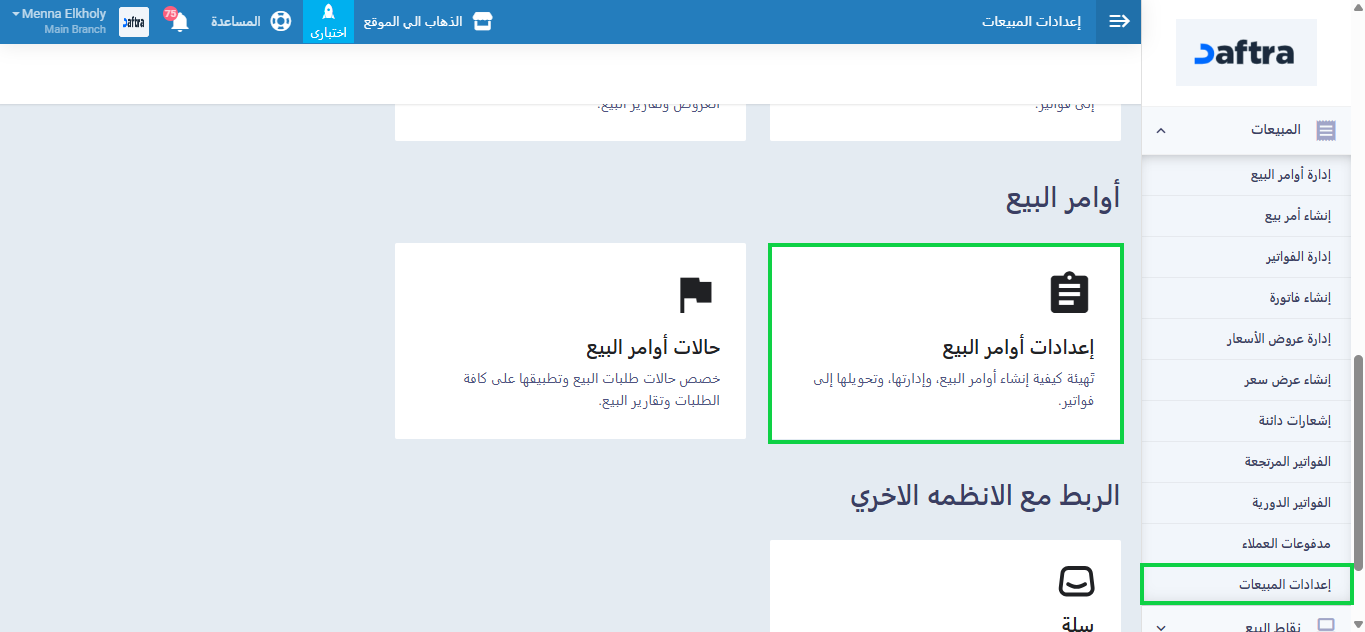
قم بتفعيل الخيار “تفعيل أمر البيع”.
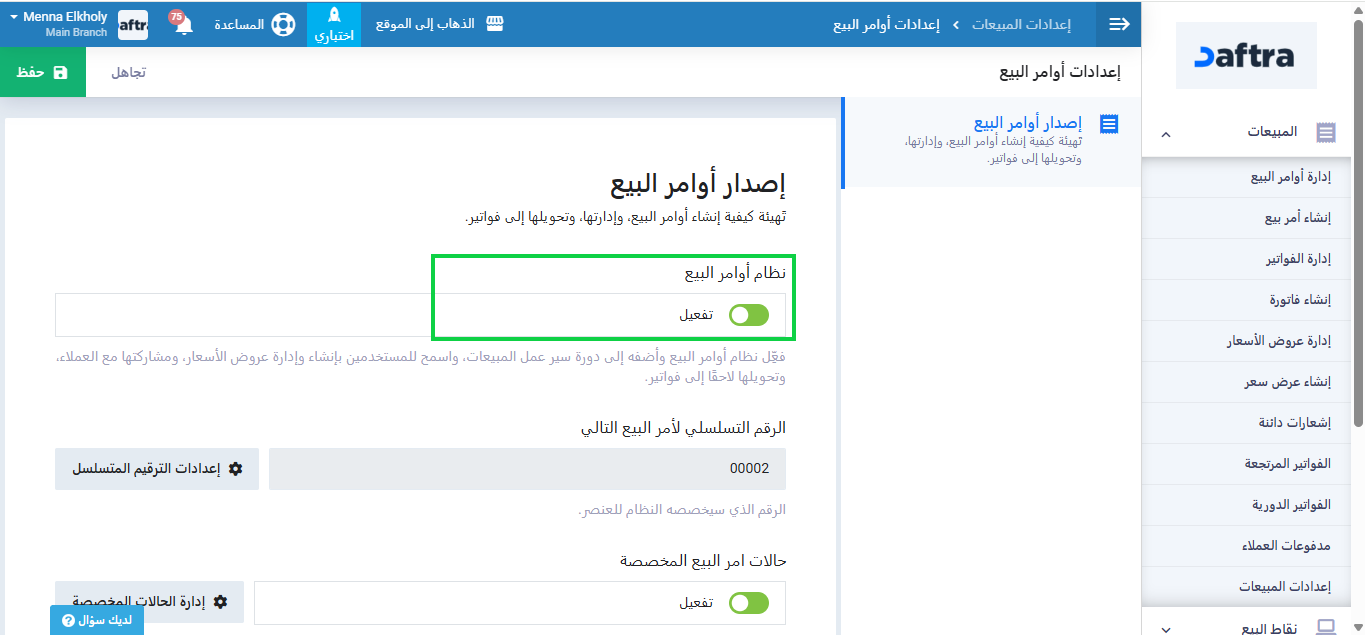
إنشاء أمر بيع جديد
اضغط على ‘المبيعات‘ في القائمة الرئيسية، ثم اختر “إنشاء أمر بيع”. ستظهر شاشة جديدة لأمر البيع حيث يمكنك إدخال البيانات التالية:
- رقم أمر البيع: يتم إنشاء كل أمر بيع تلقائيًا برقم تسلسلي فريد.
- تاريخ أمر البيع: يمكنك تحديد تاريخ أمر البيع، الذي يتم تعيينه تلقائيًا إلى تاريخ الإنشاء، وكذلك تاريخ الإصدار الذي يمكنك تحديده في نفس اليوم أو قبله أو بعده.
- مسؤول المبيعات: يتم استخدام حقل ‘مسؤول المبيعات’ لتعيين أوامر البيع إلى مندوب مبيعات معين، مما يسهل تتبع الأداء لاحقًا وكذلك تقييم أداء الموظفين وحساب عمولات المبيعات.
- العميل: اختر عميلًا من قاعدة البيانات لأمر البيع، أو أضف عميلًا جديدًا بالضغط على “جديد” بجانب الحقل.
- قائمة الأسعار: اختر قائمة أسعار لأمر البيع، حيث يتم تطبيق أسعار خاصة للمنتجات بدلاً من أسعار المخزون.
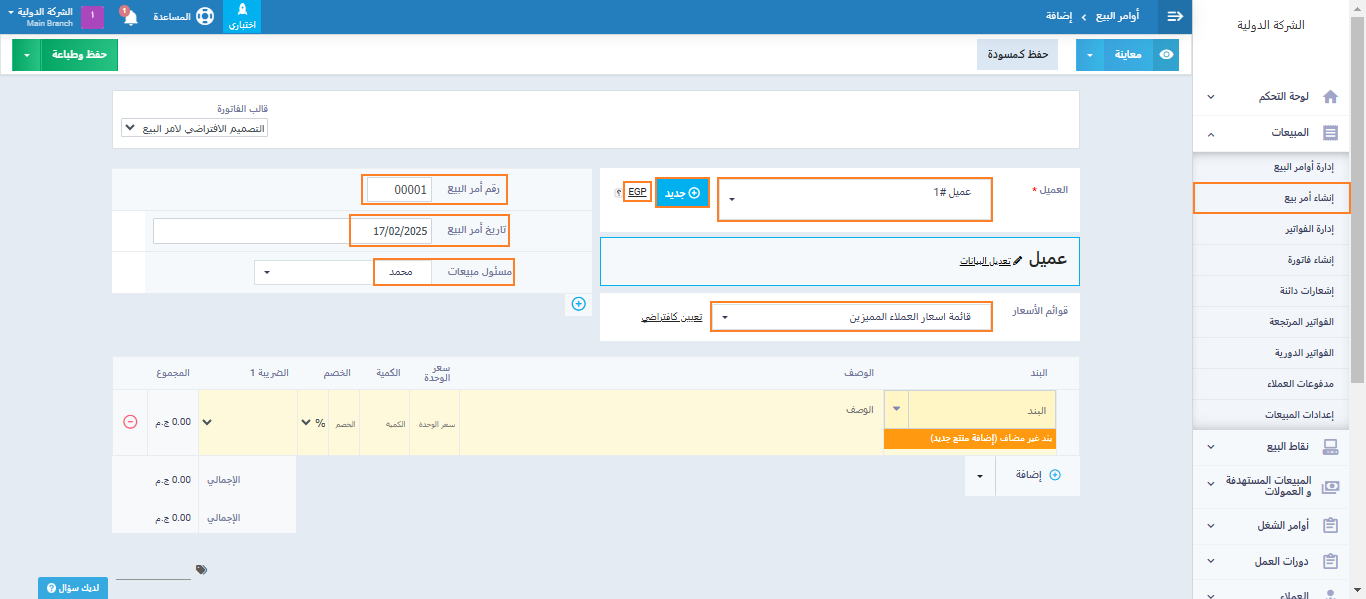
استكمال البيانات الأساسية لأمر البيع
بمجرد أن تكمل المعلومات العامة لأمر البيع، الخطوة التالية هي إدخال التفاصيل الأساسية، التي تشمل:
- البند: المنتج أو الخدمة المباعة.
- الوصف: نظرة عامة أو تفاصيل عن البند.
- سعر الوحدة: تكلفة وحدة واحدة من البند.
- الكمية: عدد الوحدات المباعة.
- الخصم: أي خصم يُطبق على اسعار البنود.
- الضرائب: الرسوم الضريبية المطبقة بناءً على عملية البيع.
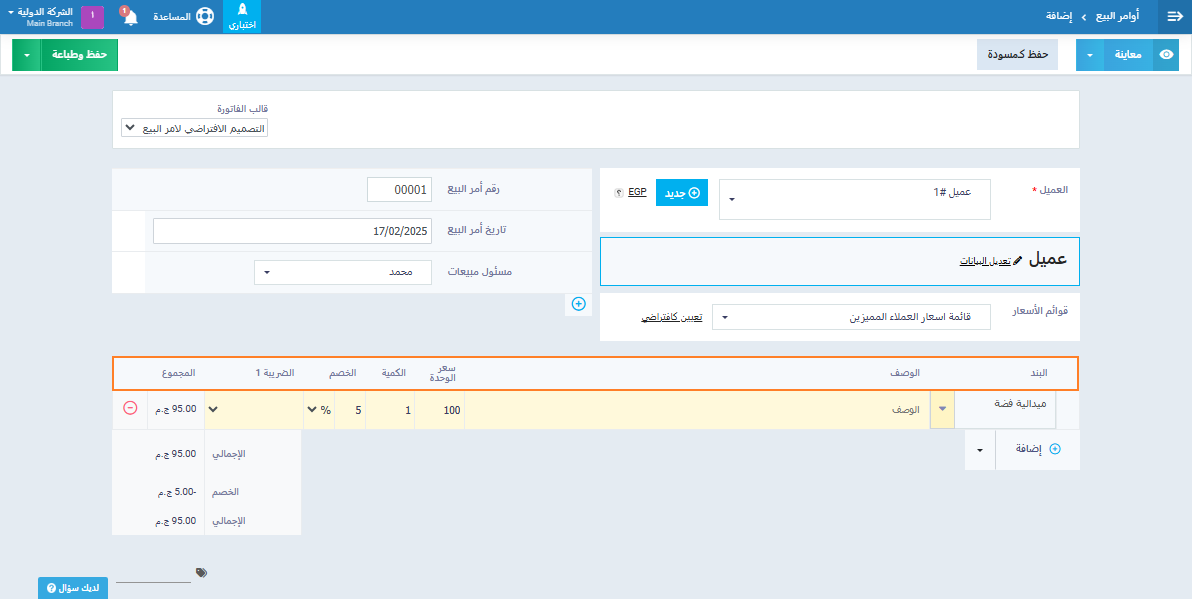
معلومات إضافية عن أمر البيع تشمل:
الخصم والتسوية:
- الخصم: هناك طريقتان لإضافة الخصم على أوامر البيع؛ إما أن يكون على مستوى البند (المنتج/ الخدمة) وهو ما يتم تفعيله عند إضافة المنتجات لأوامر البيع بجانب حقل الضريبة. أو يكون الخصم على إجمالي الأمر. وفي حالتي الخصم يمكنك أن تختار بين تطبيق الخصم كنسبة مئوية من مبلغ البند أو أمر البيع أو في صورة مبلغ تحدده بالعملة المستخدمة في أوامر البيع.
- التسوية: غالبًا ما يحتوي المبلغ الفعلي لأمر البيع على كسور، ويفضل كثير من المحاسبين تسوية هذه الكسور وإصدار أمر البيع بأقرب مبلغ صحيح مناسب، نكتب في مربع التسوية الرقم الذي نريد حذفه أو إضافته من أمر البيع لكي يصبح الإجمالي رقم صحيح، ويكون مبلغ التسوية بالقيمة الموجبة (+) إن كنت ستضيف مبلغ يتحمله العميل، وبالسالب (-) إن كنت ستخصم مبلغ التسوية وتتحمله أنت عن العميل.
- الحساب: اختر من دليل الحسابات الحساب الذي تود تحميل أمر البيع عليه، أو اترك الحساب الافتراضي كما هو.
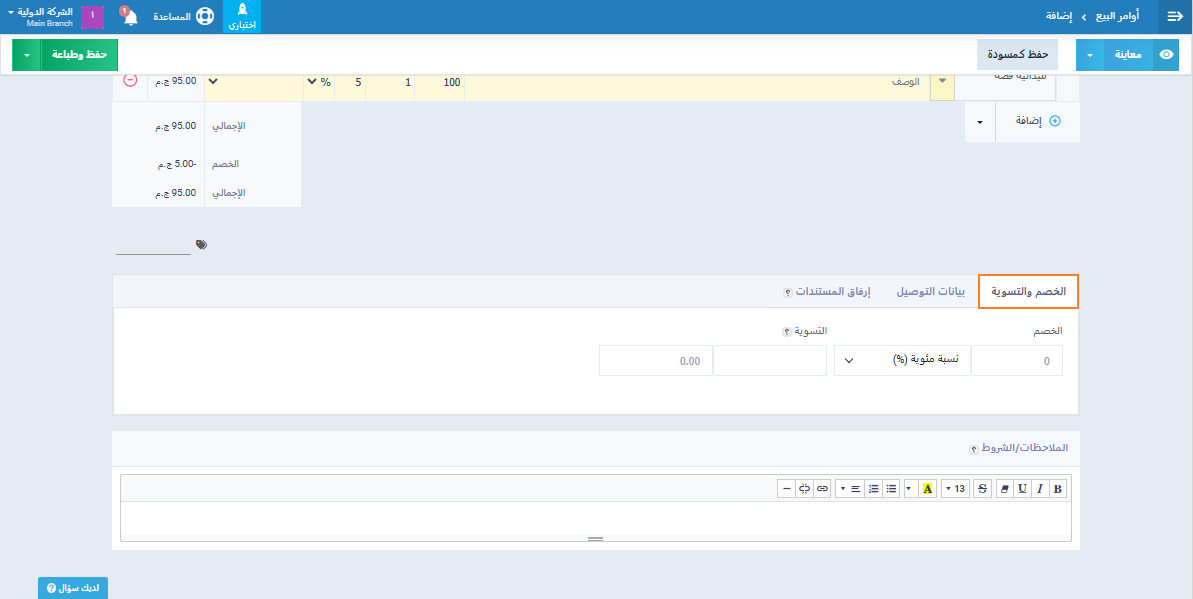
بيانات الشحن: تشير إلى عنوان الشحن الخاص بالعميل، الذي قد يظهر أو لا يظهر في أمر البيع. الخيارات هي كما يلي:
- آلي: لعرض أحد العناوين المسجلة في ملف العميل على أمر البيع.
- لا يظهر: لإخفاء عنوان الشحن ضمن أمر البيع.
- اظهر عنوان العميل: لعرض عنوان العميل الرئيسي كعنوان شحن في أمر البيع.
- اظهر عنوان العميل الثانوي: لعرض عنوان العميل الثانوي كعنوان شحن في أمر البيع.
- خيار الشحن: اختر خيار الشحن المطلوب من القائمة المنسدلة.
- ملاحظة: يجب إعداد خيارات الشحن أولاً لكي تظهر هذه الميزة في قسم تفاصيل الشحن.
- الضرائب: الرسوم الضريبية المطبقة على رسوم الشحن.
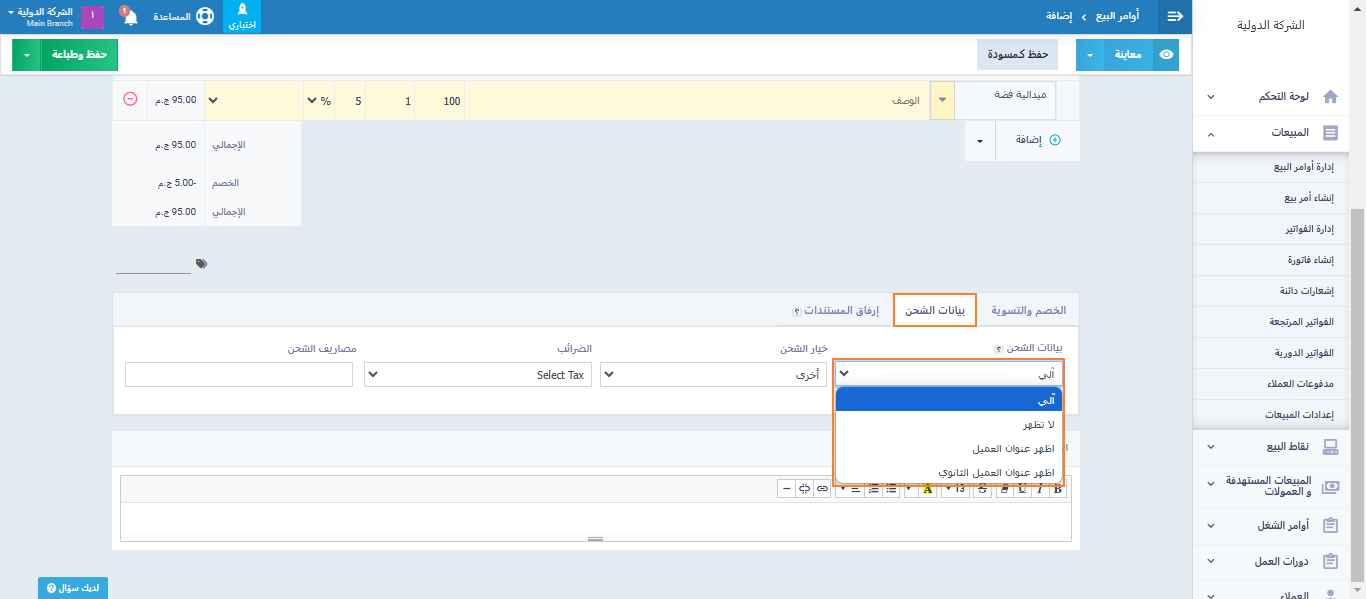
إرفاق المستندات:
- إرفاق مستند جديد: ويتم الأمر عن طريق اختيار الذي تريد إرفاقه من جهاز الكمبيوتر الخاص بك.
- إرفاق مستند تم رفعه إلى دفترة مسبقًا: تظهر لك المستندات التي رفعتها مسبقًا لتختار منها دون الحاجة للبحث على جهاز الكمبيوتر الخاص بك.
- الملاحظات / الشروط: أضف أي ملاحظات مطلوبة في مربع النص.
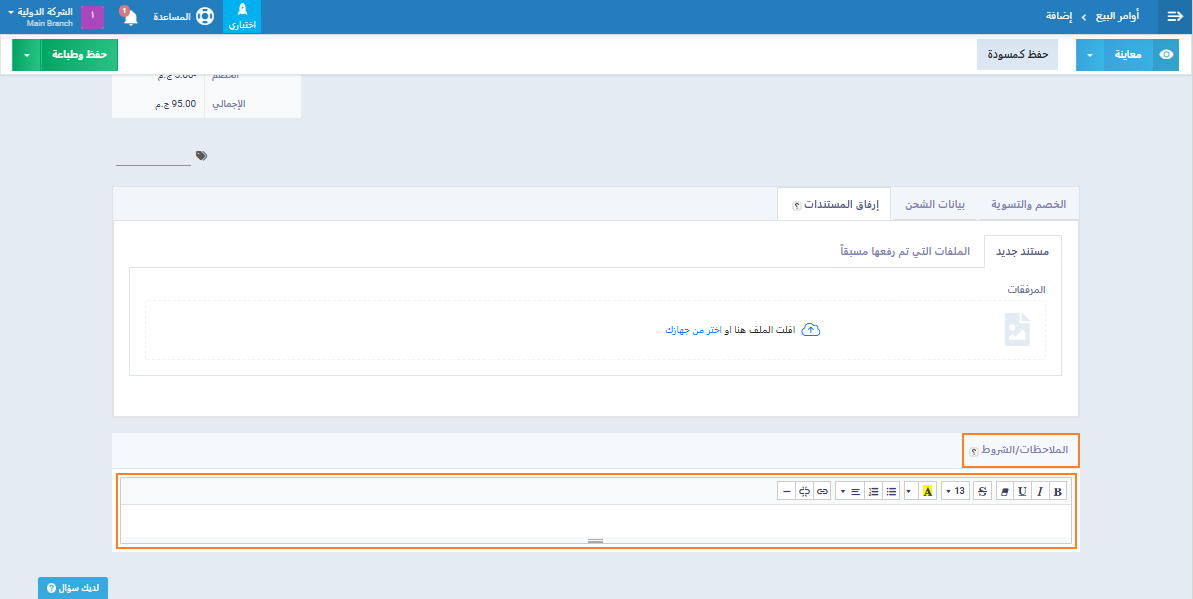
معاينة أمر البيع
يمكنك معاينة أمر البيع قبل حفظه وإصداره للتأكد من صحة جميع التفاصيل، وإجراء أي تعديلات ضرورية، والتحقق من أن الشروط والأحكام مضبوطة بشكل صحيح قبل إنهاء الأمر.
من شاشة “إنشاء أمر بيع“، قم بملء المعلومات المطلوبة للطلب، ثم اضغط على السهم بجانب زر “معاينة“.
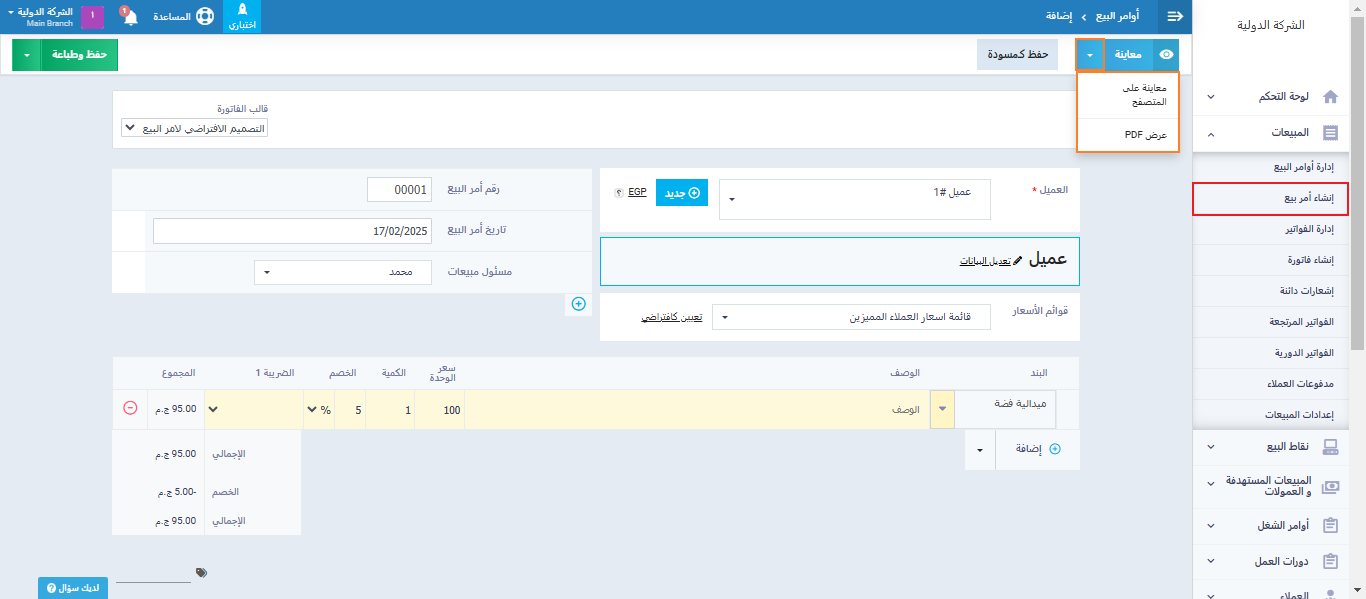
يمكنك الاختيار بين وضعي المعاينة التاليين:
معاينة على المتصفح
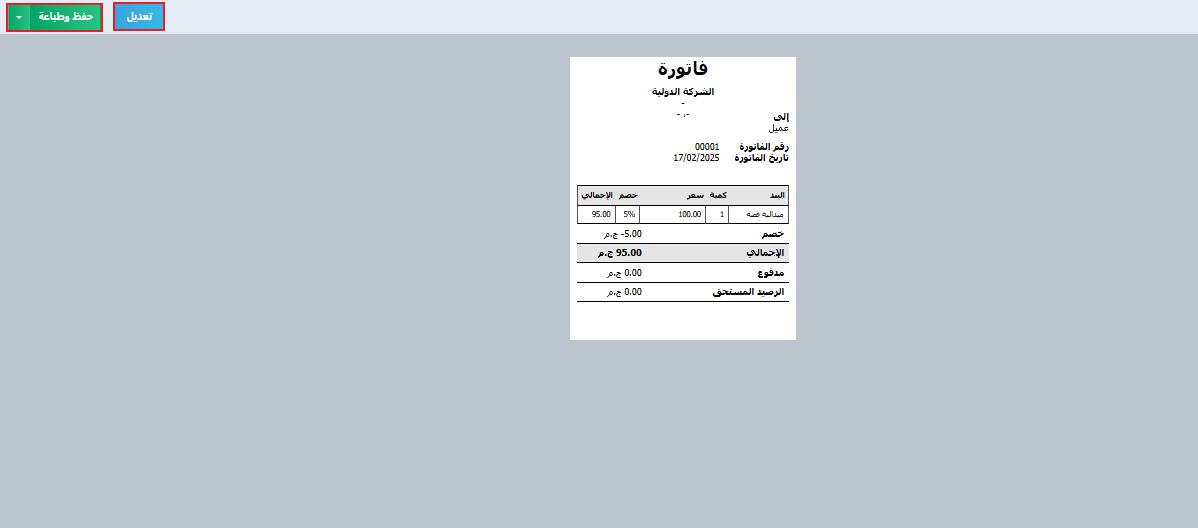
عرض PDF
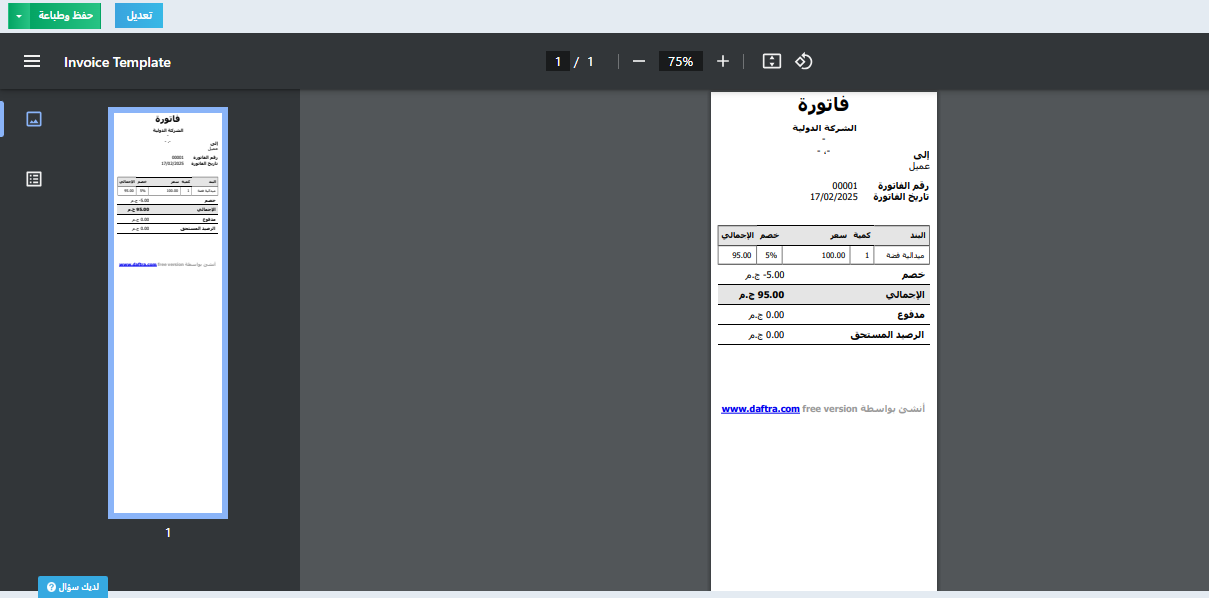
الإجراءات على أمر البيع
بعد إصدار أمر البيع، هناك العديد من الإجراءات المتاحة لك لإدارة الأمر. يمكنك الوصول إلى هذه الإجراءات من خلال الضغط على “إدارة أوامر البيع” تحت “المبيعات” في القائمة الرئيسية واختيار أمر البيع الذي ترغب في اتخاذ إجراء معين بشأنه. تشمل هذه الإجراءات:
-
تعديل: تعديل تفاصيل أمر البيع، مثل كميات المنتجات، الأسعار، أو معلومات العميل، قبل الانتهاء منه.
- حذف: إزالة أمر البيع من النظام بالكامل.
- إرسال عبر البريد الإلكتروني: إرسال أمر البيع إلى العميل أو الأطراف المعنية عبر البريد الإلكتروني.
- إضافة ملاحظة / مرفق: إرفاق ملاحظات داخلية أو خارجية، مستندات أو ملفات.
-
طباعة: إنشاء نسخة ورقية من أمر البيع للمعالجة اليدوية.
-
PDF:تحويل أمر البيع إلى صيغة ملف PDF للتخزين الرقمي أو المشاركة
- القسائم: يمكنك اختيار أحد القسائم لتعرض بها أمر البيع.
ملحوظة: يمكن إضافة قسائم إضافية من خلال تحويل إحدى قوالب الطباعة إلى قسيمة.
- تحويل إلى خطة إنتاج: تحويل أمر البيع إلى خطة إنتاج لبدء عملية التصنيع أو الوفاء بالمنتجات المطلوبة.